Как добавить слова в словарь iPhone
Клавиатура iPhone, как правило, довольно хорошо понимает, что вы пытаетесь напечатать.
Я знаю, что он часто может исправить мою ужасную печать и превратить ее в то, что я имел в виду, даже если мой фактический ввод текста не близок к тому, что я хотел.
Но он может столкнуться с необычными словами или именами собственными, что может быть проблемой, если вы много печатаете эти слова.
К счастью, можно обновить словарь на устройстве некоторыми пользовательскими записями, чтобы эти исправления прекратились.
Программы для Windows, мобильные приложения, игры - ВСЁ БЕСПЛАТНО, в нашем закрытом телеграмм канале - Подписывайтесь:)
Вы можете добавить слова в словарь iPhone, перейдя в Настройки > Общие > Клавиатура > Замена текста > а затем коснувшись + кнопку и добавить слово.
Как включить новые слова автозамены iPhone
- Кран Настройки.
- Выбирать Общий.
- Выбирать Клавиатура.
- Трогать Замена текста.
- нажмите + икона.
- Введите слово в поле «Фраза», затем коснитесь Сохранять.
Наше руководство продолжается ниже с дополнительной информацией об использовании замены текста и интеллектуального ввода текста на iPhone, включая изображения этих шагов.
В iPhone есть встроенный словарь, который используется для исправления слов, которые вы опечатались или написали неправильно.
Эта функция может быть очень полезной, если вам сложно печатать на маленькой клавиатуре телефона.
Но iPhone не очень хорошо справляется с именами людей или компаний, а также с некоторыми другими словами или фразами, которые он может постоянно пытаться исправить.
К счастью, есть способ обновить словарь на iPhone, чтобы он оставлял определенные слова при их вводе.
Как использовать замену текста для добавления слов в словарь на iPhone
Действия, описанные в этой статье, были выполнены на iPhone 13 в операционной системе iOS 16.
Шаг 1: Откройте Настройки приложение на вашем iPhone.
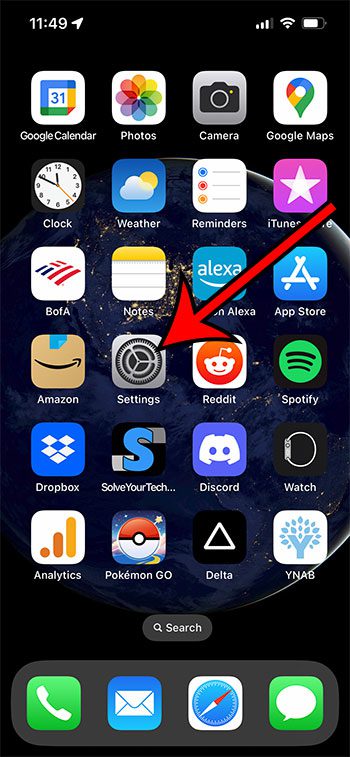
Шаг 2: прокрутите вниз и выберите Общий вариант.
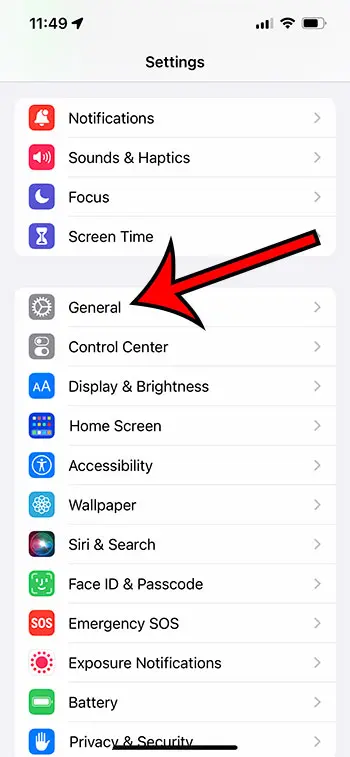
Шаг 3: Выберите Клавиатура кнопку в этом меню.
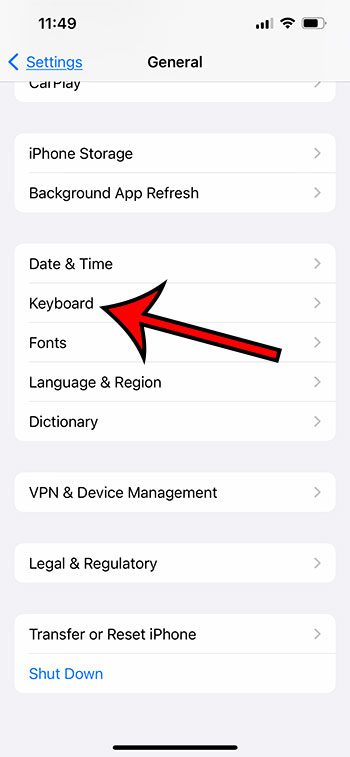
Шаг 4: Коснитесь Замена текста вариант.
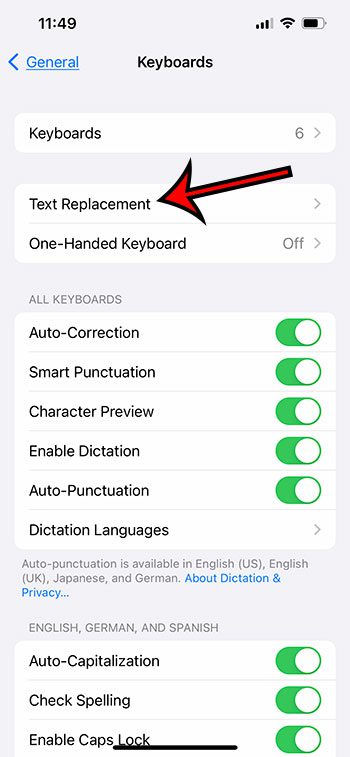
Шаг 5: Коснитесь + значок в правом верхнем углу экрана.
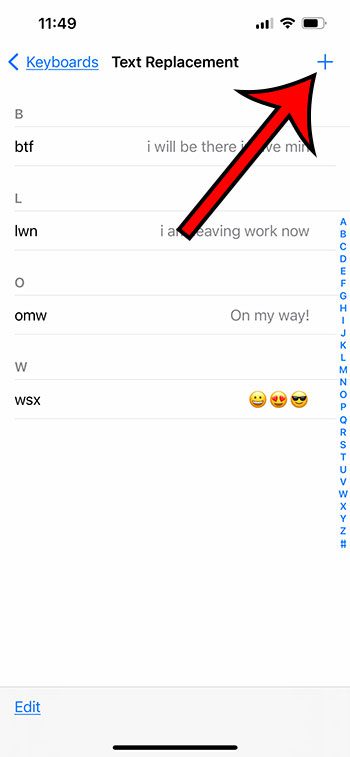
Шаг 6: Введите слово, которое вы хотите добавить в словарь iPhone, в поле Фраза поле, затем коснитесь Сохранять в правом верхнем углу экрана.
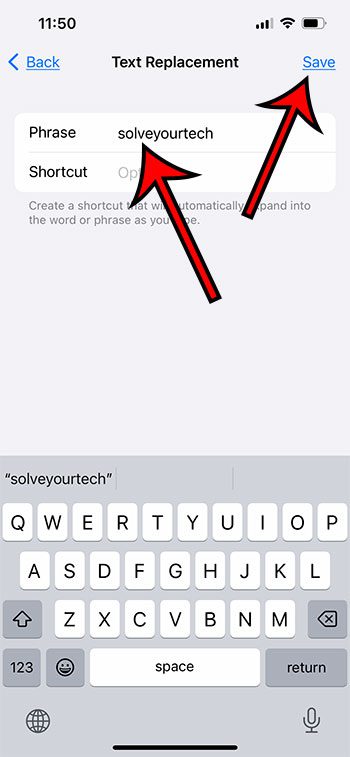
Теперь, когда вы знаете, как добавлять слова в словарь iPhone, вы сможете использовать этот трюк в любое время, когда есть слово, которое вы много печатаете, а iPhone плохо запоминает его.
Дополнительная информация о добавлении слов в словарь автозамены в iOS
Вы, наверное, заметили, что на экране было поле «Ярлык», когда вы добавляли слово в словарь iPhone.
Это поле дает вам возможность ввести более длинное слово или фразу, просто набрав несколько символов.
Например, у iPhone по умолчанию в словаре есть ярлык «omw». Например, если вы наберете в текстовом сообщении буквы «омв», ваш телефон заменит их словами «в пути».
Если вы добавите слово в словарь, а позже решите, что оно вам там не нужно или что вы написали его неправильно, вы можете отредактировать или удалить эту запись.
Просто вернитесь к Замена текста меню, затем проведите влево по слову, которое хотите удалить, и коснитесь значка Удалить кнопка.
Вы также можете отредактировать словарную запись iPhone, коснувшись элемента в Замена текста меню, изменив информацию, затем коснувшись Сохранять кнопка.
В меню «Клавиатура» в приложении «Настройки» есть некоторые другие параметры, которые вы также можете включить или отключить.
Например, вы можете изменить следующие настройки для всех установленных клавиатур:
- Автокоррекция
- Умная пунктуация
- Предварительный просмотр персонажа
- Включить диктовку
- Автопунктуация
Если на вашем iPhone установлена английская клавиатура, вы можете настроить следующее:
- Автоматическая замена строчных букв заглавными
- Проверять орфографию
- Включить CapsLock
- Предиктивный
- Сдвиньте, чтобы ввести
- Удалить слайд для ввода по слову
- “.” Ярлык
Обратите внимание, что вы можете попробовать использовать клавиатуру без включенных параметров автокоррекции или прогнозирования, если у вас много проблем с «исправлением» или заменой слов на iPhone.
Связанный
Программы для Windows, мобильные приложения, игры - ВСЁ БЕСПЛАТНО, в нашем закрытом телеграмм канале - Подписывайтесь:)
